Переформатировали диск — переинсталлируйте Windows 98
Недавно мне пришлось переформатировать жесткий диск, а также заново устанавливать Windows 98 и другие приложения. Однако мой компакт-диск с дистрибутивом Windows 98 представляет собой модернизационный пакет и требует наличия более старой версии Windows. Можно ли как-нибудь переустановить Windows 98 без предварительной инсталляции DOS, потом Windows 3.1 и Windows 95?
Виктор Хаймур, Нью-ДжерсиСтирать Windows —удалив каталог Windows или же переформатировав жесткий диск (см. «Мир ПК», № 10/99, с. 112) — занятие и сложное, и долгое. Однако, к сожалению, каждое из приложений вносит изменения в систему только ему присущим особым способом, поэтому иногда необходимо переустанавливать Windows.
С появлением Windows 98 эта процедура упростилась: аварийная загрузочная дискета Windows 98 позволяет «видеть» большинство имеющихся моделей дисководов CD-ROM, и потому не нужно создавать собственную для поддержки чтения компакт-дисков. Если у вас нет такой загрузочной дискеты, то сделайте ее. Для этого выберите пункты «Пуск?Настройка?Панель управления», дважды щелкните мышью на значке «Установка и удаление программ» и отметьте закладку «Загрузочный диск». Вставьте в соответствующие приводы чистую дискету и компакт-диск с дистрибутивом Windows 98, а затем нажмите кнопку «Создать диск». Если впоследствии ПК станет загружаться с этой дискеты, и в дисководе CD-ROM будет находиться компакт-диск с дистрибутивом Windows, то для инсталляции следует ввести команду d:setup, где d: — буквенное обозначение вашего привода CD-ROM.
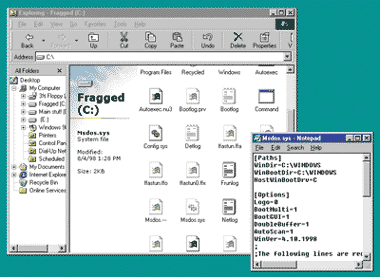 |
| Вам не нравится логотип Windows? Отмените его вывод на экран, добавив одну строчку в скрытый файл |
Упомянув об инсталляции, мы вновь вернулись к поставленному вопросу. В действительности ни Windows 95, ни Windows 98 не требует, чтобы на компьютере были все старые ОС. Нужно лишь представить доказательство того, что вы обладаете более ранней версией Windows. Если же на вашем ПК никакой ОС не установлено, откроется диалоговое окно с проверкой выполнения обновления. Ваши дальнейшие действия будут определяться тем, на каком носителе находится предыдущая версия Windows.
Если у вас есть инсталляционный пакет Windows 3.x или 95 на нескольких дискетах, то поместите в дисковод первую из них. Введите a: и нажмите
В случае, когда вы имеете Windows 95 на компакт-диске, то поместите его в дисковод CD-ROM вместо компакт-диска с Windows 98. Щелкните на кнопке «Обзор», найдите букву, соответствующую приводу компакт-диска (она может оказаться не той, что вы предполагаете), и затем нажмите ОК. Вернувшись к диалоговому окну, отметьте кнопку «Далее». Тогда вам будет предложено поместить компакт-диск с дистрибутивом Windows 98 и продолжить инсталляцию.
Избавляемся от логотипа
Как загружать Windows 95, не выводя на экран раздражающий логотип этой ОС?
Гэри Коун, Лас-ВегасЧтобы устранить логотип, выполните следующие действия. Откройте окно «Мой компьютер» и выделите значок диска c:. Выберите пункты «Вид?Настройка» (в Windows 98 — «Вид?Свойства папки»). В меню «Дополнительная настройка» включите опцию «Показывать все файлы» и нажмите OK.
В Проводнике щелкните правой кнопкой мыши на файле msdos.sys, укажите пункт «Свойства», выключите опцию «Только чтение» и отметьте OK.
Нажмите кнопку «Пуск» и выберите пункт «Выполнить». Введите команду notepad c:msdos.sys и нажмите
В раскрывшемся окне программы Блокнот найдите секцию [Options]. Создайте в ней новую строку и введите Logo=0. Не выполняя в файле никаких других изменений, сохраните и закройте его. Перезапуститесь и удостоверьтесь, что раздражающий вас логотип при загрузке не появляется.
Вновь оказавшись в Windows, восстановите ограничение «Только чтение» и, если хотите, отключите опцию «Показывать все файлы».
Обходим пароль, входя в сеть
Чтобы Windows не запрашивал пароль при каждой загрузке, сделайте следующее. Нажмите кнопку «Пуск», выберите пункты «Настройка?Панель управления», дважды щелкните на значке «Пароли», потом единожды на закладке «Профили пользователей» и включите опцию «Все пользователи работают с единой конфигурацией параметров рабочего стола». Однако такой метод подходит не всегда. Поэтому вот несколько дополнительных способов, благодаря которым Windоws не потребует доказательств, что вы — это вы.
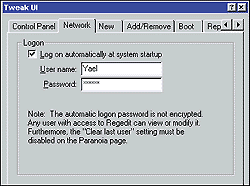 |
| Если вы не хотите при входе в сеть вводить пароль, то вам поможет бесплатная программа Tweak UI |
Сначала избавьтесь от своего пароля. Во вкладке «Смена паролей» диалогового окна «Свойства: Пароли» щелкните на кнопке «Сменить пароль Windоws». В поле «Старый пароль» укажите свой пароль. Оставьте пустыми два других поля и нажмите OK.
Если это не поможет, дважды щелкните в Панели управления на значке «Сеть». При выборе способа вхождения в сеть отметьте значение «Обычный вход в Windоws» и нажмите OK. Затем Windоws надо перезагрузить — пароль от вас уже не потребуется.
Чтобы автоматизировать введение пароля, можно также использовать утилиту Tweak UI (часть бесплатного набора программ PowerToys компании Microsoft). При работе с Windоws 95 можно списать Tweak UI из раздела FileWorld на сервере PC World Online. Если же у вас установлена Windоws 98, то эта утилита находится на дистрибутивном компакт-диске в каталоге ools eskitpowertoy. Установив Tweak UI, щелкните на одноименном значке в Панели управления и отметьте закладку «Сеть». Включите опцию «Автоматический вход при старте системы», введите свое пользовательское имя, а также пароль (если он у вас есть) и нажмите OK.
Загрузка с поддержкой накопителя Zip
Как создать аварийную загрузочную дискету, чтобы стал «виден» накопитель Zip?
Дебора Норлинг, InternetСначала создайте загрузочную дискету, для чего вставьте ее в дисковод a:, откройте «Мой компьютер», щелкните правой кнопкой мыши на значке флоппи-дисковода и в появившемся диалоговом окне выберите пункт «Форматировать». Включите опцию «Скопировать на диск системные файлы» и нажмите OK.
Теперь скопируйте на эту дискету нужные вам файлы. Их можно найти на жестком диске в каталоге Iomega (вероятно, в c:/tools_95) или на инсталляционной дискете, поставляемой вместе с Zip-накопителем. Удостоверьтесь, что видны все файлы и их расширения. Для этого в любой раскрытой папке выберите пункты «Вид?Настройка» (в Windows 98 — «Вид?Свойства папки»). В диалоговом окне «Вид» включите опцию «Показывать все файлы» и выключите опцию «Не показывать расширения для зарегистрированных типов файлов».
Скопируйте на дискету файлы guest.exe, guest.ini, Nibble.ilm, Nibble2.ilm. Кроме того, поместите туда же все файлы с расширением .sys из папки Iomega. Подобный подход проще, чем попытка выяснить, какой именно из файлов вам нужен; кроме того, он позволит сделать загрузочную дискету, которая подойдет и для других компьютеров.
Скопировав необходимые файлы, создайте autoxec.bat. Запустите Блокнот, введите слово guest и выберите пункты «Файл?Сохранить». В поле «Тип файла» укажите «Все файлы (*.*)», в поле «Имя файла» введите a:autoexec.bat. и нажмите кнопку «Сохранить».
Предупреждение. Если Zip-накопитель работает со SCSI-платой, которая официально не поддерживается компанией Iomega, то вам придется выяснить, какие SCSI-драйверы используются, и скопировать их на дискету. Для этого поищите в файле c:config.sys строку, содержащую текст наподобие device = c:путьфайлscsi.sys /a /b /c.
Скопируйте файл, на который ссылается эта строка (в нашем примере это c:путьфайлscsi.sys) на диск A:. Туда же поместите и файл config.sys. Из последнего удалите все строки, кроме той, которая вызывает SCSI-драйвер, а из оставшейся уберите указание на путь. Тогда получится строка следующего вида: device = файлscsi.sys /a /b /c.
Теперь загружайтесь и находите свой Zip-накопитель. Помните, что вы не увидите длинных имен файлов до тех пор, пока не запустится Windows.
Цвет и видеопамять
Сколько видеопамяти требуется для просмотра 16- или 24-разрядного цветного изображения в Windows 95?
Уэйн Шеннон, шт. Айдахо| Разрешение | 256 цветов (8-разрядная глубина цвета), Мбайт | 65 536 цветов (16-разрядная глубина цвета), Мбайт | 16 777 216 цветов (24-разрядная глубина цвета), Мбайт |
| 640x480 | 1 | 1 | 2 |
| 800x600 | 1 | 2 | 2 |
| 1024x768 | 2 | 2 | 4 |
| 1280x1024 | 2 | 4 | 4 |
| Разрешение экрана и глубина цвета определяют объем необходимой видеопамяти | |||
Чтобы определить, какого объема требуется видеопамять, нужно знать глубину цвета и разрешение экрана по вертикали и горизонтали в точках (пикселах). Вот формула для расчета: минимальный объем видеопамяти = HRЁVRЁCD/ 8 388 608, где HR — разрешение по горизонтали; VR — разрешение по вертикали, CD — глубина цвета. И еще небольшое пояснение: чтобы получить величину разрешения экрана, нужны разрешение по горизонтали (число пикселов в строке) и разрешение по вертикали (число горизонтальных строк), например, 640x480, 800x600 или 1024x768. Их перемножение дает число пикселов на экране при данном разрешении.
Глубина цвета — это число разрядов, необходимых для поддержки определенного количества цветов. Например, для 256 цветов требуется восемь разрядов (28 = 256). Палитра High Color в Windows 9х может отображать 65 536 цветов, для чего используется 16 разрядов (216 = 65 536). Чтобы вычислить количество разрядов для всего экрана, просто перемножьте разрешение экрана (число пикселов) и глубину цвета.
Зачем делить на 8 388 608? Затем, что объем видеопамяти дается в мегабайтах, а 1 Мбайт содержит 8 388 608 бит (8 бит в байте умножьте сначала на 1024 байта в 1 Кбайт и потом на 1024 Кбайт в 1 Мбайт).
В итоге получите минимальный объем видеопамяти, необходимый для данной комбинации разрешения и глубины цвета (см. таблицу). Конечно, дополнительная память не помешает — ее можно использовать в качестве буфера для быстрого обновления изображения на экране и улучшения его качества
Линкольн Спектор